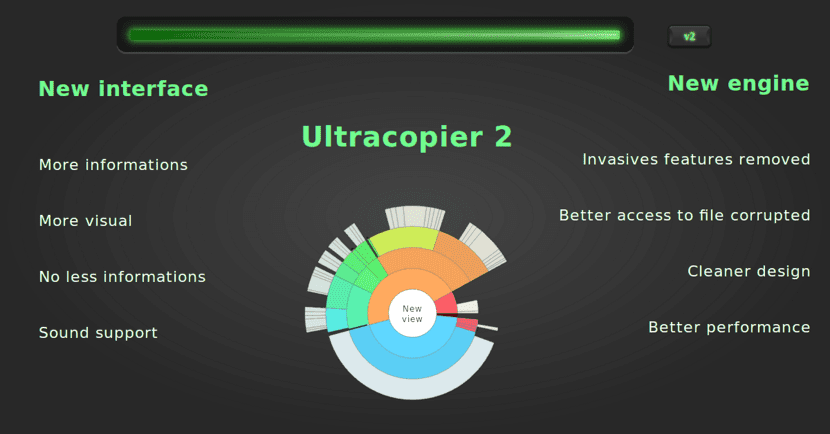
Ultracopier는 파일 복사 소프트웨어입니다. GPL v3에 따라 라이센스 다양한 시스템에 사용할 수 있습니다. 울트라 코피어 파일 관리자의 파일 사본을 대체하는 훌륭한 옵션입니다. 이를 통해 복사본 목록, 사용자 관리, 오류 발생시 복구, 오류 및 충돌 관리가 가능합니다.
이것은 Teracopy의 대안으로 간주 될 수 있습니다. Linux에서 사용할 수 있습니다. Ultracopier는 무료이며 (유료 버전도 있지만) 파일 복사 대화 상자를 대체하는 역할을하는 GPL3에 따라 라이센스가 부여 된 오픈 소스 소프트웨어입니다.
주요 특징은 다음과 같습니다.
- 주요 운영 체제, 즉 Linux, Microsoft Windows, MacOS에서 사용할 수있는 크로스 플랫폼 애플리케이션입니다.
- 32 비트 및 64 비트 운영 체제에서 사용할 수 있습니다.
- 데이터 복사 또는 이동 중에 복사 된 파일 및 디렉토리 목록을 편집 할 수 있습니다.
- 데이터 복사 중에 데이터 전송을 일시 중지하고 다시 시작합니다.
- 복사 속도, 이미 복사 된 데이터, 남은 데이터에 대한 정보를 제공하며 데이터 복사 속도에 대한 제한을 설정할 수도 있습니다.
- 오류가 발생하면 데이터 복사가 중지되는 경우도 있지만 중단 된 위치에서 데이터 복사를 다시 시작할 수 있습니다.
- 데이터 복사 중에 파일 및 디렉토리의 이름을 바꿉니다.
- 복사 중에 데이터를 생략 할 수 있습니다.
- 사용 가능한 플러그인을 설치하여 더 많은 기능을 얻을 수 있습니다.
Ultracopier 2 정보
지금 Ultracopier는 버전 2에 있으며 Qt에서 C 로의 전환을 강조합니다.. 따라서 Qt에서 C 로의 전환은 Qt의 다양한 수정되지 않은 오류와 제한 사항을 겪지 않습니다. 더 나은 성능과 오류 관리를위한 플랫폼의 적응도 강조됩니다.
이런 식으로, 우리는 일반 엔진에서 각 운영 체제의 엔진으로 이동했습니다. 내부 데이터, 파일 및 폴더에 대한 액세스 모드가 고유합니다. 이를 통해 디스크, 파일 시스템 및 운영 체제 오류를 더 잘 관리 할 수있을뿐만 아니라 모든 범위의 파일 액세스 (비동기 및 동기, 클래식 또는 브로드 캐스트)를 사용할 수 있습니다. 새로운 엔진을 사용하면 경우에 따라 성능이 XNUMX 배 향상됩니다.
이 버전 2의 또 다른 변경 사항은 Ultracopier의 유료 라이센스입니다. 버전 1은 수년 동안 호환되었으므로 버전 2은 버전 1와 호환되지 않습니다. 이것은 버전 2 로의 빠른 발전에 자금을 지원할 것입니다.
새 기본 인터페이스에서는 정보가 제거되지 않았습니다. 인터페이스가 방금 재정렬되었습니다.
또한, 파일 크기별 속도와 같은 기타 정보가 추가되었습니다. 모든 사람은 최상의 인터페이스 (콘텐츠, 마스킹, 우선 순위…)에 대한 비전을 가지고 있습니다. 유지되는 두 인터페이스는 가장 높은 수를 충족해야하며 다른 인터페이스는 사용되지 않았습니다. 물론 인터페이스를 자유롭게 제안 할 수 있습니다.

마지막으로, 이러한 유형의 소프트웨어의 장점이 더 많은 성능을 갖는 것이라고 생각하는 사람들은 이것이 그 특성의 일부일뿐입니다. 그 외에도 이전 엔진은 여전히 추가 기능으로 사용할 수 있습니다.
Linux에 Ultracopier를 설치하는 방법은 무엇입니까?
배포판에이 파일 복사 응용 프로그램을 설치하는 데 관심이있는 사람들을 위해 아래에서 공유하는 지침에 따라 수행 할 수 있습니다.
Ultracopier는 일부 주요 Linux 배포판의 저장소에있는 응용 프로그램이므로 공식 채널에서 직접 설치할 수 있습니다.
누구를위한 것인가 Debian, Ubuntu, Linux Mint 또는 이들에서 파생 된 배포판 사용자, 터미널을 열기 만하면되고 그 안에 다음 명령을 입력해야합니다.
sudo apt-get install ultracopier
동안 Arch Linux, Manjaro, Arco Linux 사용자 또는 다른 Arch Linux 기반 배포판의 경우 설치는 AUR 저장소에서 수행됩니다.
터미널에서 다음을 입력하면됩니다.
yay -S ultracopier
기본 사용
설치 후 작업 표시 줄에 플로피 아이콘이 나타나는 것을 볼 수 있습니다. 그 아이콘을 클릭하면 다른 옵션이있는 메뉴가 표시됩니다. 여기에서 우리가 관심을 갖는 것은 "복사 / 이동 추가"입니다.
여기에 3 가지 옵션이 더 있습니다.
- 사본 추가 : 데이터를 복사합니다.
- 전송 추가-데이터를 전송합니다.
- 이동 추가 : 데이터를 이동합니다.
필요에 따라 적절한 옵션을 선택할 수 있습니다. 여기에 복사 또는 이동할 항목과 위치를 선택하기 때문에 매우 직관적 인 새 창이 표시됩니다.
Dolphin (Plasma) 또는 Nautilus (Gnome)에서는 작동하지 않습니다.
이상합니다. 제가 XFCE이고 잘 진행되고 있다는 것입니다.